アタッシェケースは、ファイルやフォルダを暗号化するフリーソフトです。世界標準である暗号アルゴリズムを採用し、解読されない強力な暗号化ソフトを実現しています。ドラッグ&ドロップするだけで暗号化ファイルを作成することができます。
公式サイト:HiBARA Software
アタッシェケースのインストール方法
アタッシェケースを利用するために公式サイトから実行ファイルをダウンロードしましょう。
ダウンロードは自己解凍形式とZIP書庫形式がありますので、お好きなほうをダウンロードしてください。
レジストリを変更したくなければ、ZIP書庫形式を選択することをオススメします。
アタッシェケースの使い方
ここではZIP書庫形式をダウンロードしました。解凍したフォルダ内の【AttacheCase】というアプリケーションをクリックして起動させます。
ソフトが起動されますので、メイン画面上に暗号化したいファイルをドラッグ&ドロップしてください。
ドラック&ドロップしたら、パスワード画面が表示されますので入力します。
※この際に《実行形式出力》にチェックを入れると、アタッシェケースを導入していないPCでもファイルを解凍することができます。
確認のため、再度パスワードを入力して【OK】をクリックします。
自動的に暗号化が始まりますので、完了したら【OK】をクリックして終了してください。
暗号化されたファイルは、デフォルトでは暗号化前のファイルと同じディレクトリに保存されています。
変更したい場合は、ソフトのメニューから《オプション > 動作設定》から設定画面を開き、保存設定から変更しましょう。
暗号化されたファイルを復号(元に戻す)したい場合は、ファイルをクリックして設定したパスワードを入力します。
拡張子に関連づいていないファイルとして復号されますので、目的の拡張を選択してから開きましょう。
派生ソフトウェア紹介
アタッシェケースはオープンソースとして公開されています。公式サイトでもいくつかの派生ソフトウェアを紹介しています。
MacOS XやLinuxでの環境で動作が可能な『アタッシェケース for Java』、iPhoneで利用可能な『アタッシェケース for iPhone』など、
さまざまな環境でアタッシェケースを使うことができます。
特にiPhone版などは、暗号化したファイルをメール送信することが可能ですので、非常に便利です。
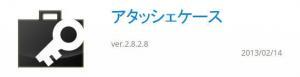
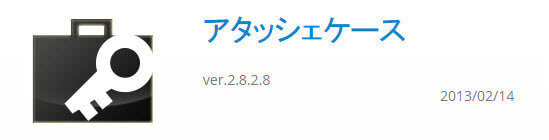
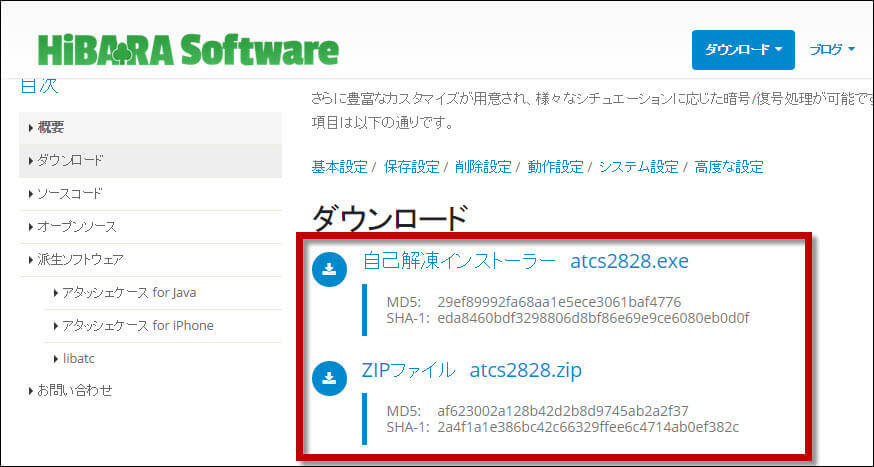
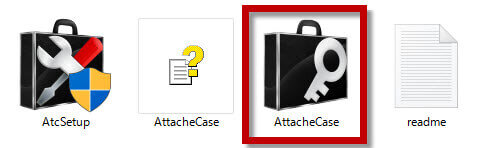
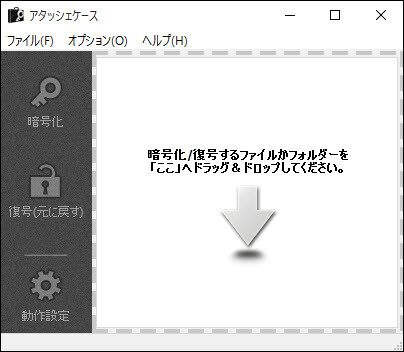
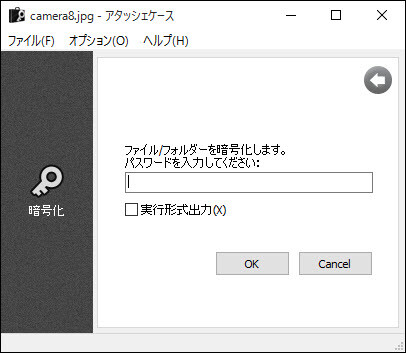
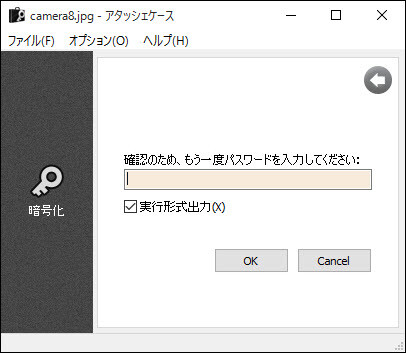
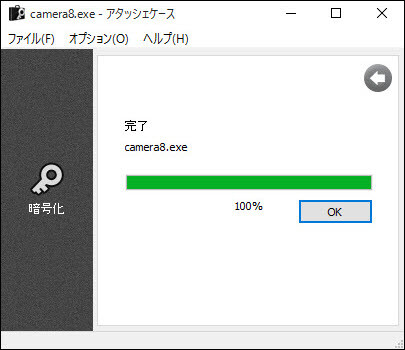
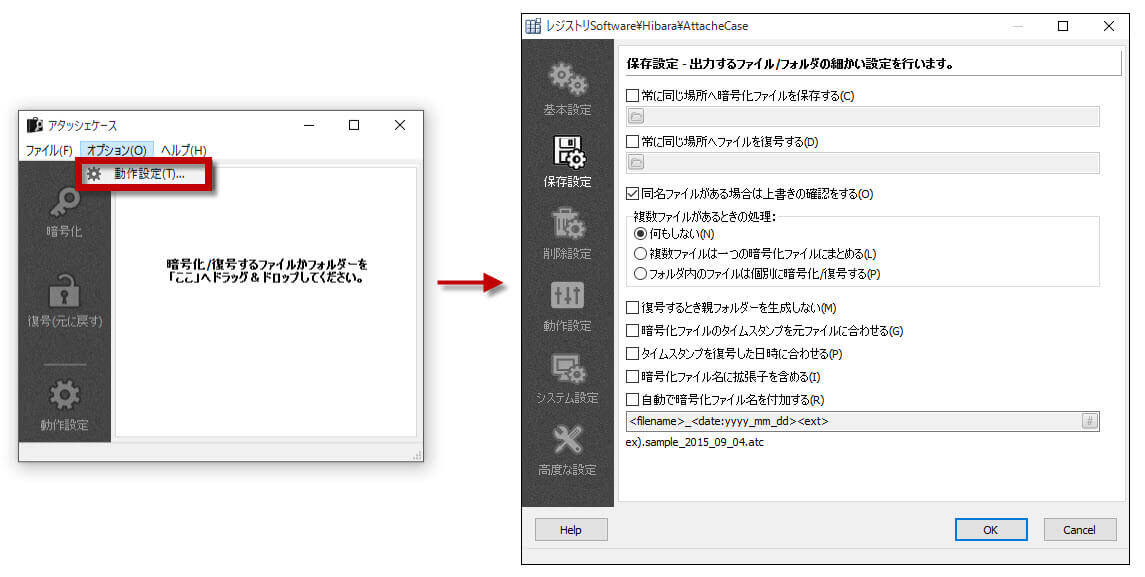
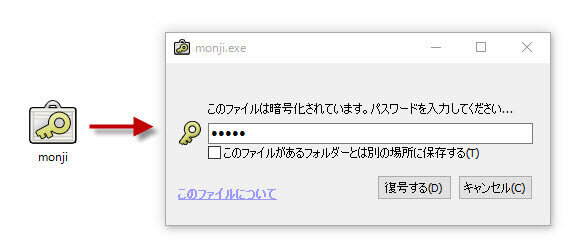
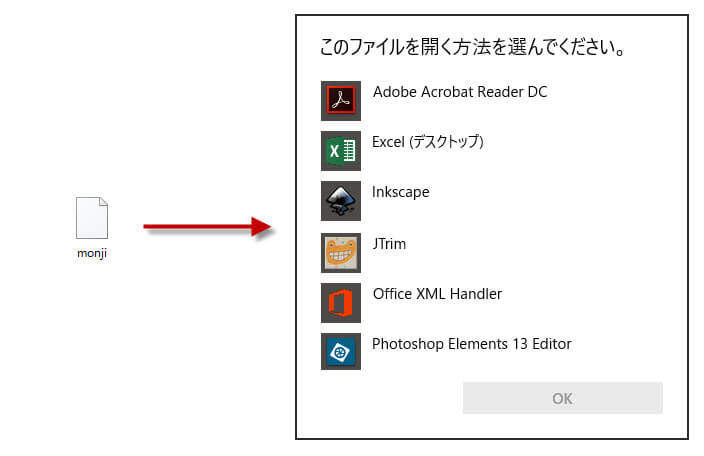
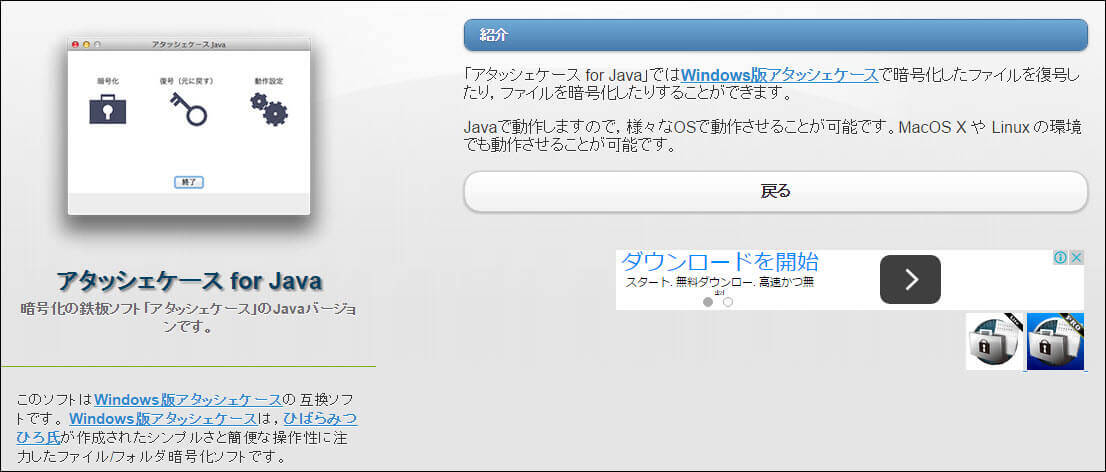
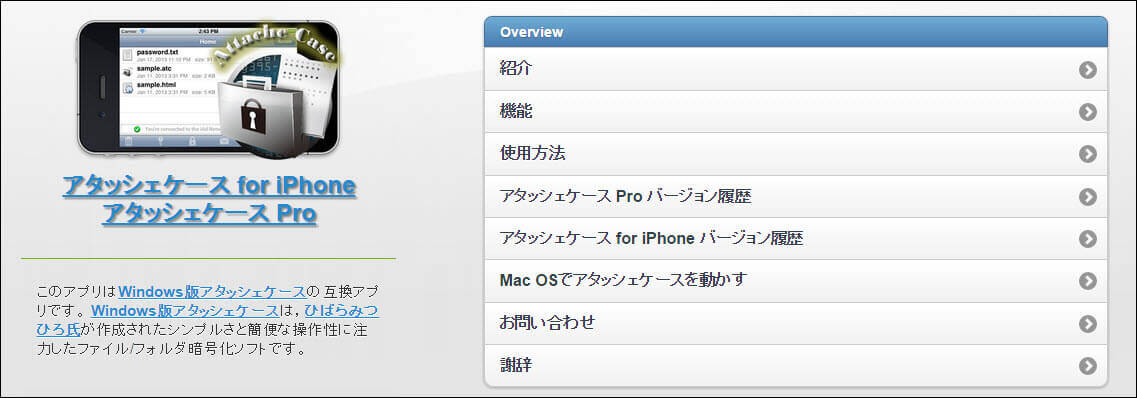
-3.jpg)




